Буг ГеФорце Екпериенце 0к0003 Зашто се појављује и како да га се решите

- 1591
- 260
- Jermaine Klein
У процесу коришћења могућности НВИДИА-овог програма искуства, корисници се понекад суочавају са свим врстама тешкоћа, међу којима највише непријатности изазива грешке. Када укључите одређене параметре, може се појавити порука која означава код грешке 0к0003. Након тога, неће радити на нормално коришћење апликације. Остаје само да затвори скоковни прозор и размисли о решавању проблема. Срећом, одједном постоји неколико довољно ефикасних приступа.

Оно што узрокује Грешку искуства НВИДИА ГеФорце са 0к0003 кодом
Према огромном броју корисника информација, ГеФорце Екпериенце 0к0003 грешка је најчешће узрокована сасвим одређеним разлозима:
- Недостатак могућности нормалне интеракције између НВИДИА телеметријске радне површине рачунара. У процесу покретања одговарајуће функције, рад се једноставно не може извести, јер не постоји неопходна резолуција. Решавање проблема ће омогућити уградњу одређених параметара у подешавањима услуге.
- Грешке у одређеним услугама НВИДИА. Најчешће је описани код грешке повезан са пакетима као што су НВИДИА дисплаи снимци, НВИДИА Контејнер за контејнер и услуга НВИДИА мрежне услуге. Да бисте се решили проблем, довољно је да присилно започиње релевантне услуге.
- ФАЛФ у управљачком програму видео картице. За нормалан рад графичког процесора у систему у систем морају бити инсталирани у потпуности оперативне верзије управљачких програма. Ако су из неких разлога настале грешке у њима, неизбежно кршење функционисања. У овом случају, потпуна поновна инсталација свих компоненти НВИДИА помаже.
- Нетачан рад мрежног адаптера. Ако мрежна картица престане да стабилно одржава везу, појављује се грешка, јер програм једноставно не може да инсталира везу са серверима произвођача. Као решење, комплетно ресетовање мрежних протокола користи се као решење.
- Неправилно ажурирање аутоматске инсталације нових компоненти не побољшава стабилност система, посебно ако истовремено нису ажурирани покретачи свих осталих компоненти. Најчешће, уградња најновијих верзија возача за видео картицу оптимизована за нову верзију ОС-а помаже овде.
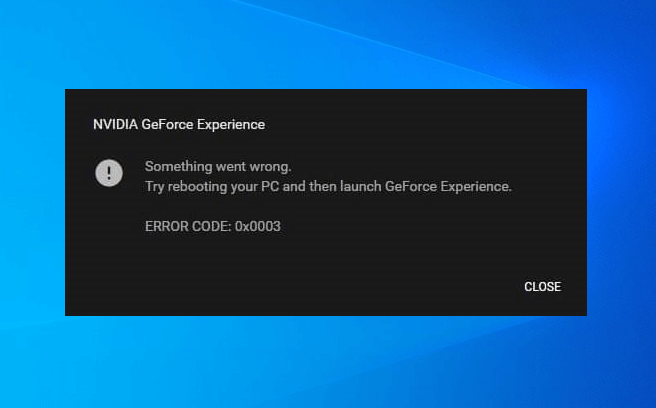
Зависно од специфичности проблема, изабрано је једно или друго решење. Ако је разлог прецизно непознат, има смисла да се доследно обавља све операције, проверавање присуства грешке.
Решење
Многи корисници не знају шта да раде са грешком са Грефорном ГеФорцеом. Алгоритми описани доле доћи ће у спашавање, што у већини случајева гарантује решење проблема и обновити уобичајене перформансе програма.
НВИДИА Телеметријска резолуција за интеракцију са радном површином
Код грешке 0к0003 ГеФорце Екпериенце је често повезано са телеметријом, може се отклонити одговарајућом подешавањем параметара НВИДИА програма. Потребно је проверити да ли ова функција ради и нормално послује.
Процедура:
- Употреба комбинације тастера Виндовс + Р отворите прозор "Извршите".
- Унесите наредбу Услуге на поље које се појављује.МСц, а затим притисните дугме Ентер.
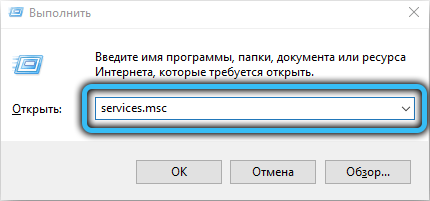
- Ако се појави прозор за контролу прозора, потребно је потврдити акције.
- На самом дну листе која се чини да проналазите предмет телеметрију.
- Кликните на то десно дугме и изаберите ставку "Својства".
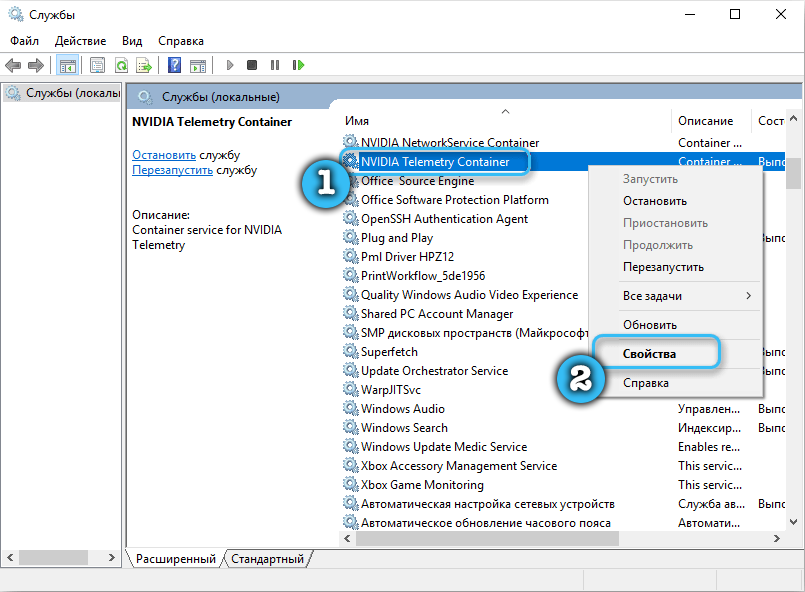
- Отворите картицу "Улаз у систем".
- Насупрот "решавању интеракције са радном површином" поставите дозволу заставе.
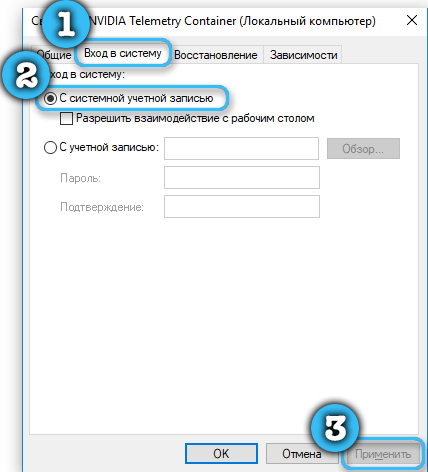
- Кликните на дугме "Примени" тако да систем задржава промене.
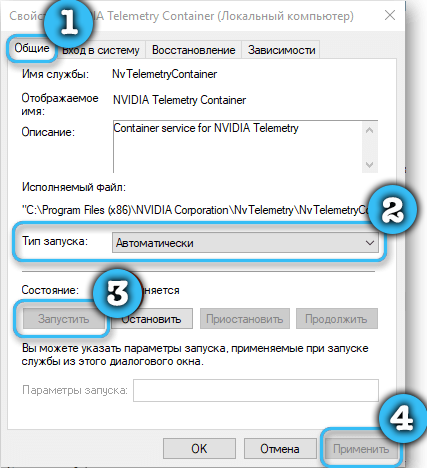
- Идите на одељак са списком и пронађите услуге НВИДИА екрана, НВИДИА ЛОКАЛНИ СИСТЕМСКИ СИСТЕМА и НВИДИА мрежна контејнера.
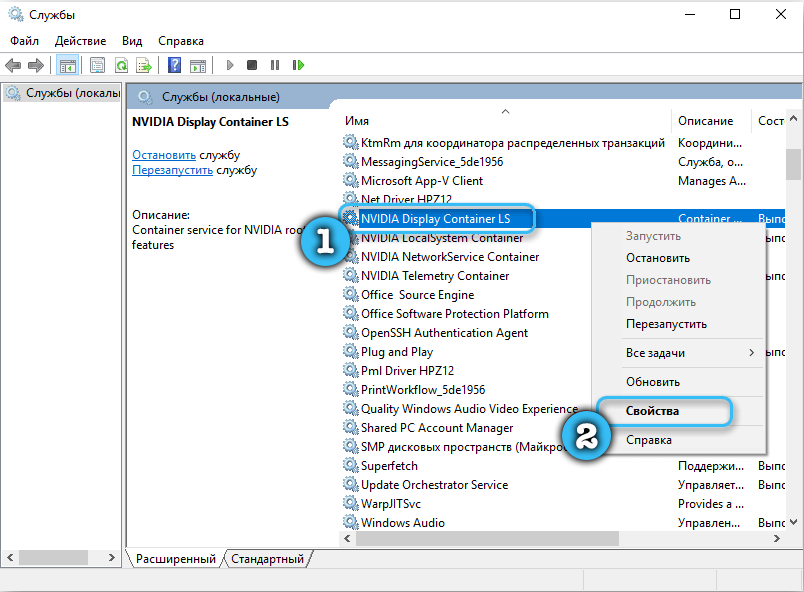
- За сваки од њих кликните на десно дугме миша, а затим кликните на "Рун".
Након тога, можете затворити све прозоре и поновити операцију која је претходно изазвала Грешка гефорце искуства 0к0003. Ако се ништа није променило, пробајте следеће методе.
Поновно постављање програма и управљачких програма НВИДИА
Модерни НВИДИА видео картице раде на основу бројних возача, као и додатних програма. А неуспех у било којој од ових компоненти прети озбиљним проблемима са софтвером. Због тога је прилично одговарајуће решење ГРЕФОРЦЕ ГРЕШКЕ ГРЕШКЕ 0КС0003 ЕРРОР је потпуно поновно постављање свих НВИДИА компоненти.
Алгоритам:
- Користећи стандардне алате, избришите програм ГеФорце Екпериенце са рачунара.
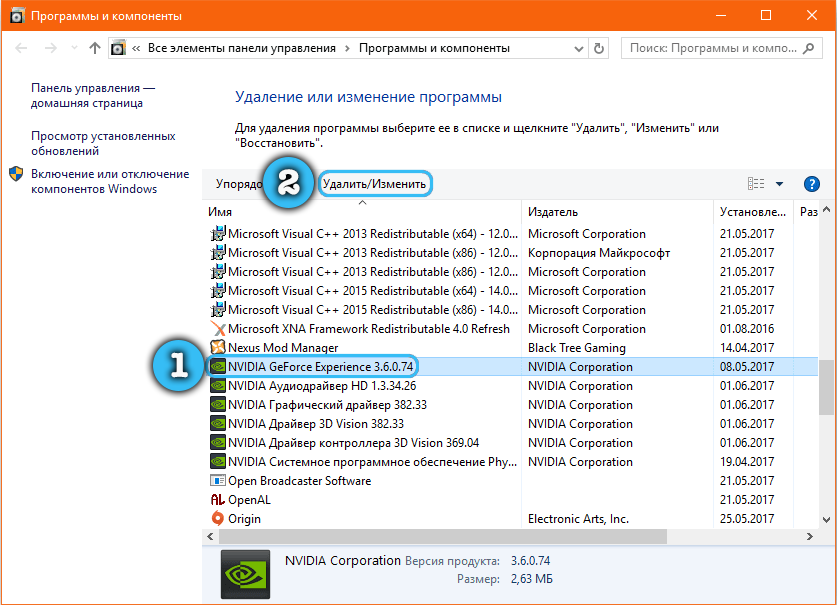
- Кроз ДДУ услужни програм избришите све управљачке програме из НВИДИА.
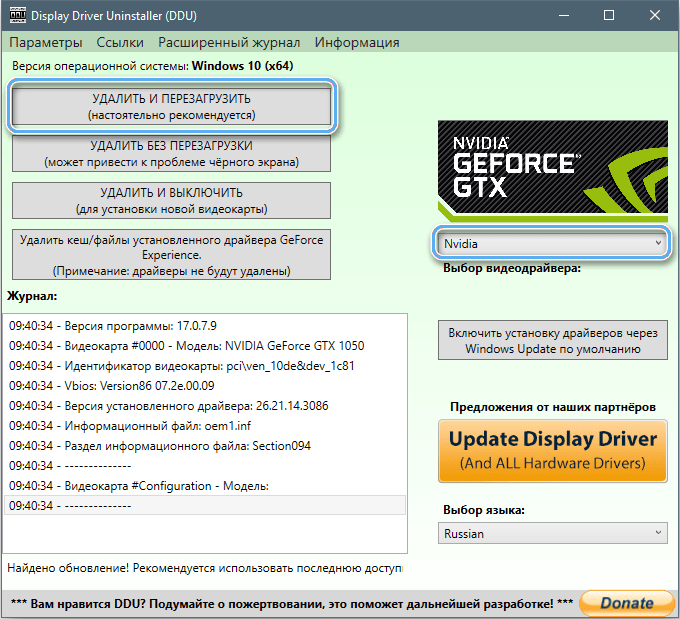
- Идите на званичну веб страницу произвођача и преузети најновије верзије возача одатле.
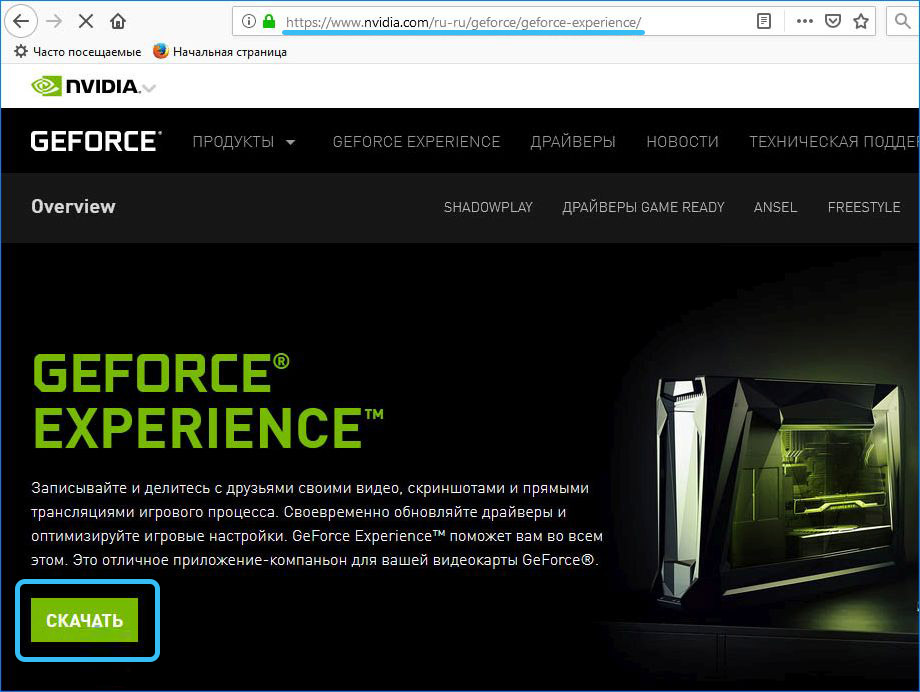
- Покрените инсталацијски програм и сачекајте док се нови покретачи нису инсталирали на рачунару. Програм ГеФорце Екпериенце инсталиран је заједно са њима.
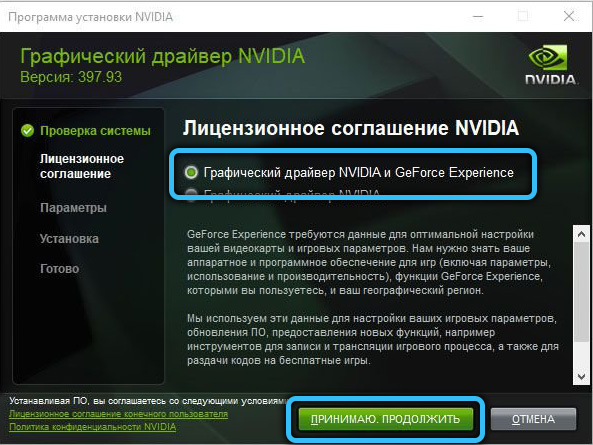
Вриједно је напоменути да када започињете дистрибуцију, препоручљиво је одабрати режим "чисти инсталацију".
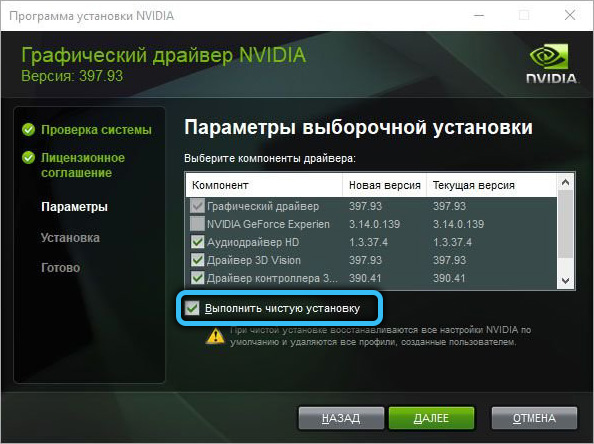
Ресетовање мрежне картице
Посебна накнада је одговорна за повезивање са мрежом у рачунару, која се назива мрежни адаптер. Временом, она може да пропадне, постајући узрок различитих проблема. Виндовс 7 и 10 оперативни систем предвиђа интегрисану могућност да ресетирање мрежног адаптера.
Упутство за ресетовање мрежне картице:
- Притисните Вин + Р тастере да бисте отворили прозор "Наступи".
- Унесите ЦМД наредбу.
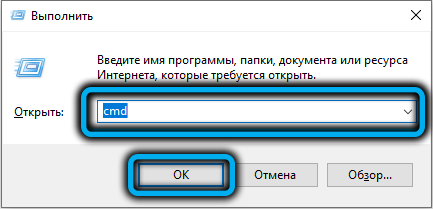
- Кликните на ЦТРЛ + СХИФТ + Унесите комбинацију тастера да бисте извршили администратора.
- Унесите наредбу Ресетинг Нетсх ВинСоцк у конзолу која се појави, а затим притисните тастер Ентер да бисте покренули рад.
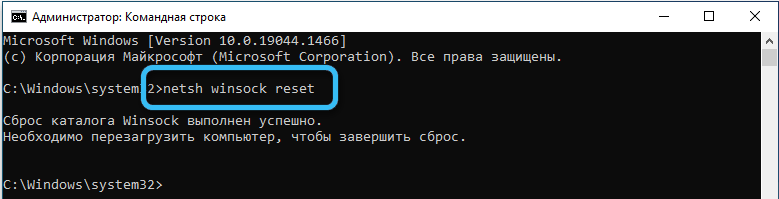
У процесу повезивања адаптера морате поново покренути рачунар. Чим се систем покрене, вреди провјерити присуство кварова са програмом.
Подешавање фиревалл-а
Одговор на питање како поправити грешку 0к0003, може бити једноставно подешавање Виндовс заштитног зида. Често овај систем безбедности блокира спровођење одређених операција. Стога се препоручује одмах додати ГФЕ апликацију изузецима Виндовс заштитног зида. Да бисте то учинили, само покрените одговарајућу услугу и дате потребне успостављене програме на листу изузетака. Ако је то проузрокована грешка, то би требало да нестане.
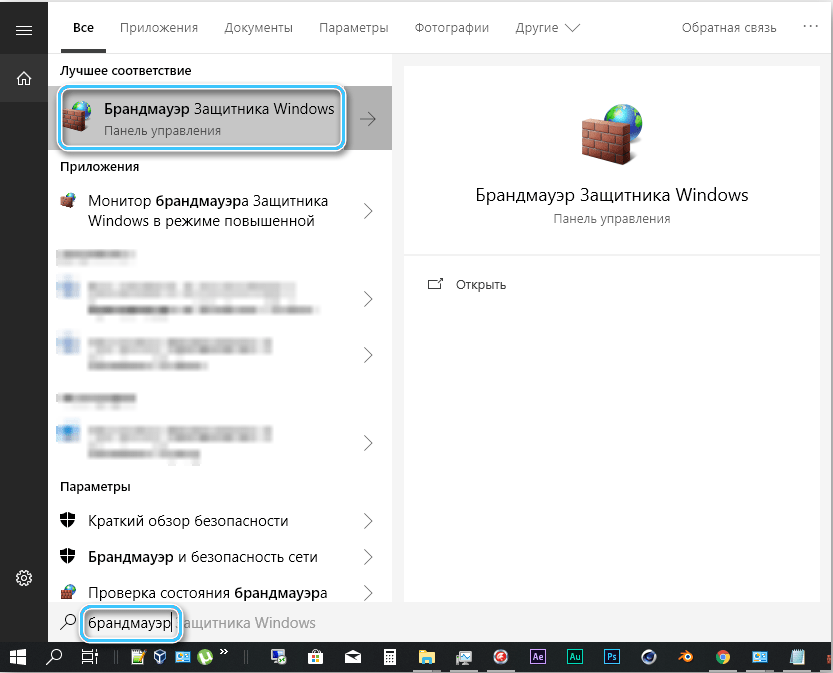
Ручно уградња управљачких програма
У случају да ниједна горе наведена метода није дала потребни резултат, озбиљне проблеме са управљачким програмима видео картица су прилично вероватно. Ако су оштећени, онда неће помоћи ништа осим поновног инсталирања. Истовремено, аутоматска инсталација је далеко од увек давања потребних услова за уклањање грешке. Стручњаци препоручују ручну инсталацију најновије верзије графичког управљачког програма.
Процедура:
- Позовите прозор "Извршите" користећи комбинацију Виндовс + Р тастера.
- Унесите команду Аппвиз у одговарајућем прозору.ЦПЛ и притисните дугме Ентер. Ово ће довести до отварања прозора за уклањање и промену апликација.
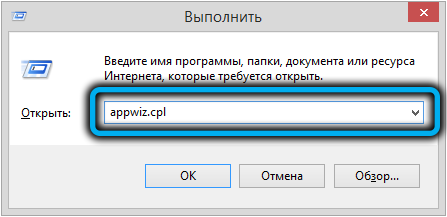
- Пронађите све тачке у вези са софтвером из НВИДИА.
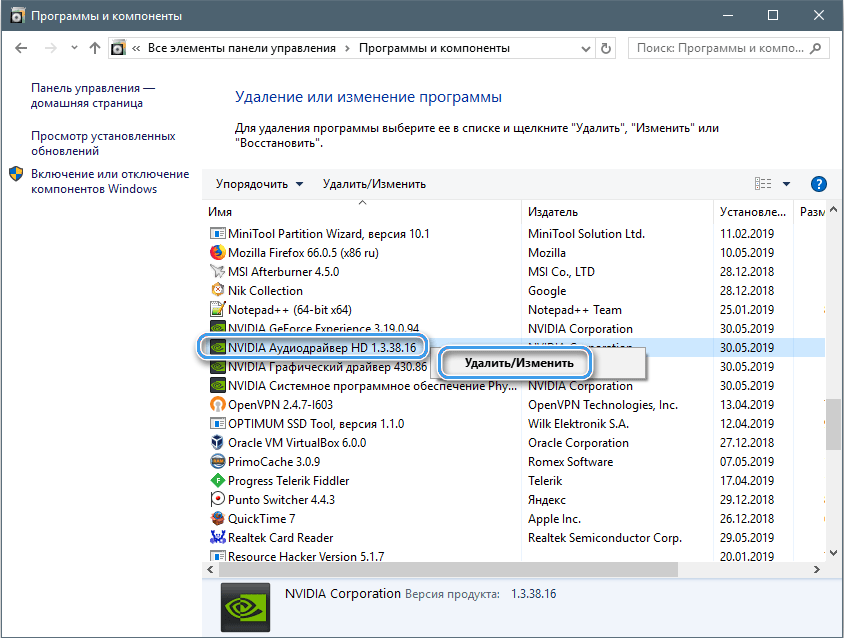
- Избришите све инсталације, укључујући управљачке програме.
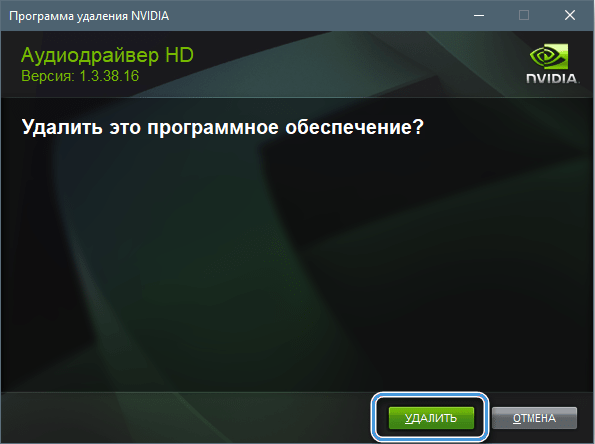
- Поново учитајте рачунар и проверите да ли нема возача графичког адаптера.
- Отворите званичну веб страницу издавача, а затим пронађите потребне управљачке програме по броју и моделима ваше видео картице.
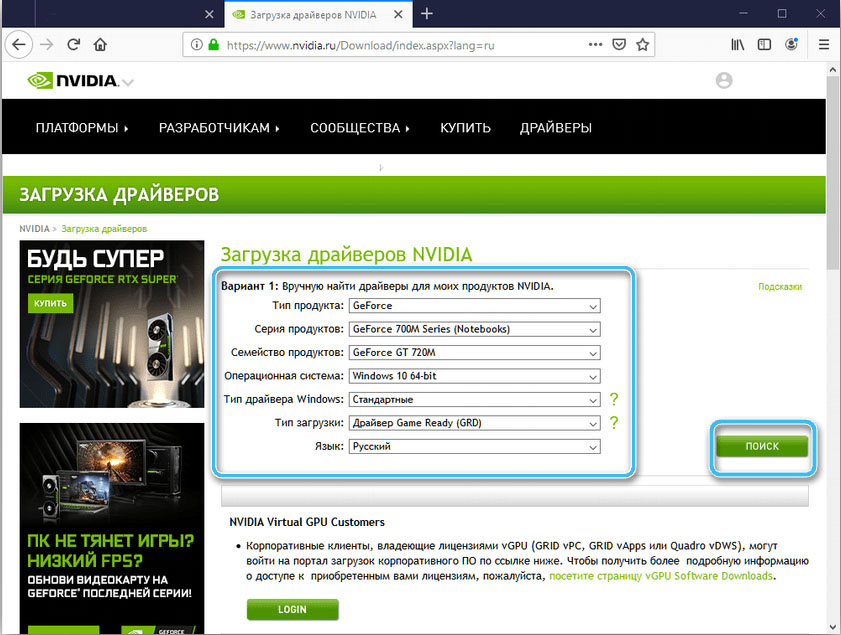
- Преузмите инсталацију.
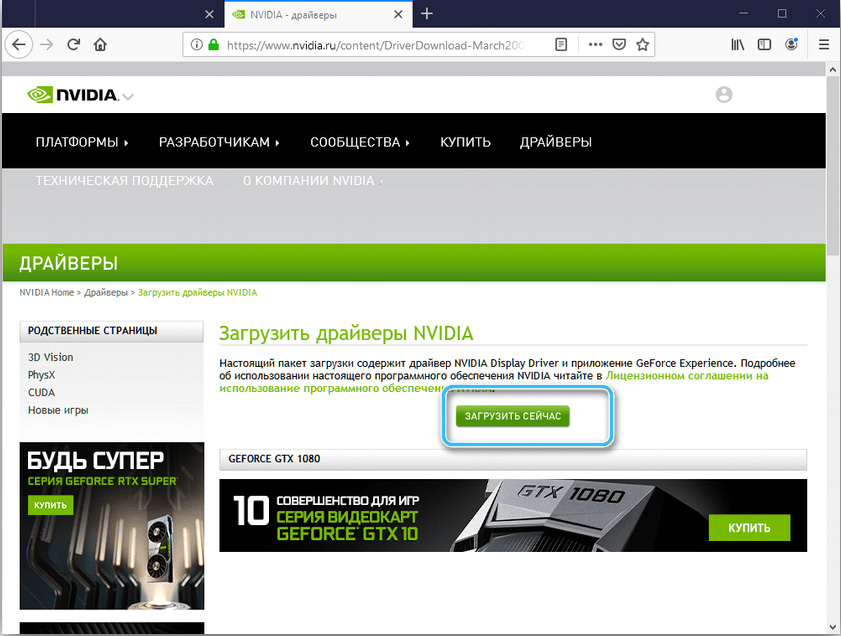
- Покрените инсталациону датотеку и сачекајте док се на рачунар не инсталирају све потребне компоненте.
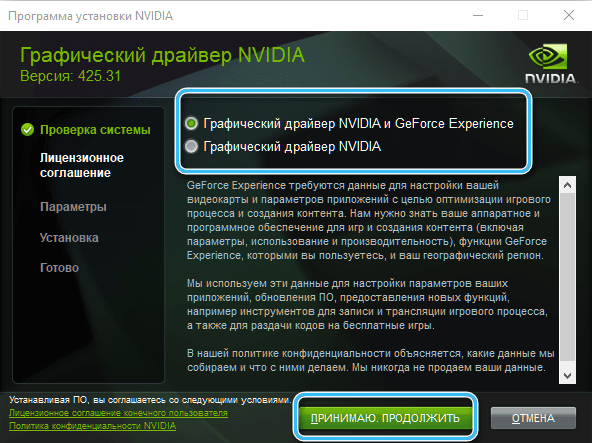
Даље, остаје само да поново покрене систем и поновите поступак који је раније био немогућ да се поново изводи због поновне грешке.
- « Грешка 0к8024а105 у Виндовс-у методама за исправљање проблема са центром ажурирања
- Исправка поступка уноса грешке у поступку ЦулаунцхКернел_птСЗ није пронађена у библиотеци ДЛЛ НВЦУДА.Длл »

